![]() Leader
Leader
|
|
|
|
|
지시선 |
|
Leader 명령
화살촉을 가진 주석 지시선을 그리고 텍스트를 첨부합니다.
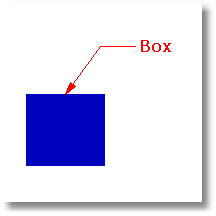
단계
 지시선의 머리 부분을 지정합니다.
지시선의 머리 부분을 지정합니다.
이것이 화살표의 끝입니다.
 지시선의 다음점을 지정합니다.
지시선의 다음점을 지정합니다.
 명령을 끝내려면 Enter 키를 누릅니다.
명령을 끝내려면 Enter 키를 누릅니다.
주: 치수 문서 속성에서 텍스트 높이와 화살표 크기를 제어합니다.
 지시선 텍스트 대화상자에 지시선 텍스트를 입력합니다.
지시선 텍스트 대화상자에 지시선 텍스트를 입력합니다.
지시선 텍스트
텍스트 표시
지시선 텍스트를 입력합니다.
 오른쪽 클릭으로 텍스트 편집 공간을 클릭하여 상황에 맞는 메뉴를 표시합니다.
오른쪽 클릭으로 텍스트 편집 공간을 클릭하여 상황에 맞는 메뉴를 표시합니다.
상황에 맞는 메뉴 옵션
실행취소
입력을 실행취소합니다.
잘라내기
선택된 텍스트를 잘라 Windows 클립보드로 보냅니다.
복사
선택된 텍스트를 Windows 클립보드로 복사합니다.
붙여넣기
Windows 클립보드에서 텍스트를 붙여넣습니다.
삭제
선택된 텍스트를 삭제합니다.
모두 선택
편집 창의 모든 텍스트가 선택되었습니다.
편집 텍스트 크기 설정
편집 상자 안에서의 텍스트 크기를 설정합니다.
![]() 차수
차수
도 기호(°)를 텍스트에 입력합니다.
![]() 지름
지름
지름 기호(Ø)를 텍스트에 입력합니다.
![]() 플러스/마이너스
플러스/마이너스
플러스/마이너스(±)기호를 텍스트에 입력합니다.
텍스트 필드는 Rhino가 실행되는 동안 계산되는 수식이며, 결과는 텍스트로 표시됩니다.
|
|
선택된 지시선의 개체 속성을 관리합니다.
옵션
텍스트 표시
현재 지시선 텍스트.
 오른쪽 클릭으로 텍스트 편집 공간을 클릭하여 상황에 맞는 메뉴를 표시합니다.
오른쪽 클릭으로 텍스트 편집 공간을 클릭하여 상황에 맞는 메뉴를 표시합니다.
상황에 맞는 메뉴 옵션
실행취소
입력을 실행취소합니다.
잘라내기
선택된 텍스트를 잘라 Windows 클립보드로 보냅니다.
복사
선택된 텍스트를 Windows 클립보드로 복사합니다.
붙여넣기
Windows 클립보드에서 텍스트를 붙여넣습니다.
삭제
선택된 텍스트를 삭제합니다.
모두 선택
편집 창의 모든 텍스트가 선택되었습니다.
편집 텍스트 크기 설정
편집 상자 안에서의 텍스트 크기를 설정합니다.
![]() 차수
차수
도 기호(°)를 텍스트에 입력합니다.
![]() 지름
지름
지름 기호(Ø)를 텍스트에 입력합니다.
![]() 플러스/마이너스
플러스/마이너스
플러스/마이너스(±)기호를 텍스트에 입력합니다.
텍스트 필드는 Rhino가 실행되는 동안 계산되는 수식이며, 결과는 텍스트로 표시됩니다.
스타일
원하는 치수 스타일을 설정합니다.
새 스타일로 저장
속성 재정의로 변경한 설정을 새로운 치수 스타일로 저장합니다.
스타일 편집
Rhino에서 치수 스타일 문서 속성을 엽니다.
일치
다른 지시선과 일치하도록 지시선 속성을 변경합니다.